كيفية إضافة الحقول الشرطية إلى WooCommerce checkout
نشرت: 2020-11-05هل تريد إنشاء منطق شرطي لمتجرك؟ لقد جئت إلى المكان المناسب. في هذا الدليل ، ستتعلم كيفية إضافة الحقول الشرطية إلى تسجيل الخروج WooCommerce .
تعد صفحة الخروج واحدة من أهم الصفحات لأي متجر للتجارة الإلكترونية. هناك الملايين من المواقع التي تتنافس على نفس المستخدمين. لذلك لكي تكون في صدارة منافسيك ، يجب عليك تخصيص وتحسين عملية الدفع الخاصة بك قدر الإمكان. أحد أكثر الخيارات إثارة للاهتمام للقيام بذلك هو إضافة الحقول الشرطية إلى تسجيل الخروج من WooCommerce .
تتيح لك هذه الحقول إنشاء منطق شرطي وعرض الحقول التي يحتاج العملاء فقط لملئها في صفحة الخروج لتسريع عملية الشراء. لذلك ، دعنا نفهم بشكل أفضل ما هي الحقول الشرطية وكيف يمكنها مساعدتك في نقل متجرك إلى المستوى التالي.
ما هي الحقول الشرطية؟
الحقول الشرطية هي الحقول التي لها منطق شرطي بحيث يظهر حقل آخر أو يكون مخفيًا عند استيفاء الشرط. لإنشاء منطق شرطي ، تحتاج إلى حقل أصل واحد على الأقل وحقل فرعي واحد أو أكثر يعتمد على القيم التي يأخذها الحقل الأصلي . على سبيل المثال ، إذا قدمت لعملائك إمكانية الدفع باستخدام PayPal أو بطاقة الائتمان ، فقد ترغب في عرض حقول تفاصيل بطاقة الائتمان فقط إذا حدد المستخدمون خيار بطاقة الائتمان . إذا كانوا يريدون الدفع باستخدام PayPal ، فلن تظهر هذه الحقول. بهذه الطريقة ، يمكنك تحسين تجربة المستخدم على موقعك وتعزيز معدلات التحويل الخاصة بك.
ما هو المنطق الشرطي؟
يجب أن تكون لديك فكرة واضحة عن ماهية المنطق الشرطي قبل أن نبدأ ، لذلك دعونا نتعمق أكثر. عندما تقوم بإنشاء منطق شرطي ، فأنت تريد أن يقوم الحقل الشرطي بتنفيذ X إذا تم استيفاء الشرط أو صحته ، ولكن افعل Y إذا كان الشرط خاطئًا أو لم يتم الوفاء به .
باتباع مثال بطاقة الائتمان الخاصة بنا ، نريد فقط ظهور حقول تفاصيل بطاقة الائتمان إذا حدد العميل خيار الدفع ببطاقة الائتمان. هذا المثال سهل جدًا ولكن المنطق الشرطي يمكن أن يصل إلى مستوى أعلى من التعقيد عندما تعمل مع عدة أنواع من الحقول و / أو تضيف شروطًا وإجراءات متعددة.
في صفحة الخروج من WooCommerce ، يمكنك تعيين شرط لحقل واحد. سيتم التحقق من القيمة التي يدخلها العميل في هذا الحقل مقابل الإعدادات وإذا تم استيفاء الشرط ، فسيتمثل الإجراء في عرض الحقل.
لإنشاء منطق شرطي في صفحة الخروج ، تحتاج إلى استخدام حقلين على الأقل. والد وطفله. يسمى الحقل حيث يتم التحقق من القيم الحقل الأصل . والحقل الذي تنشئ فيه المنطق الشرطي لجعله يظهر أم لا فقط إذا كان الشرط صحيحًا هو الحقل الفرعي . كما سنرى في هذا الدليل ، يمكن أن يحتوي الحقل الأصل على عدة حقول فرعية وتطبيق شروط متعددة عليه.
كيفية إضافة الحقول الشرطية إلى WooCommerce checkout
في هذا القسم ، سنرى كيفية استخدام الحقول الشرطية والمنطق الشرطي وإضافتها إلى عملية الدفع في WooCommerce. يتطلب إنشاء منطق شرطي مفيد برمجيًا الكثير من الترميز ، لذا نوصيك باستخدام مكون إضافي. بالنسبة لهذا العرض التوضيحي ، سنستخدم Checkout Manager.
يتيح لك هذا المكون الإضافي إضافة أنواع مختلفة من الحقول في صفحة الخروج وتخصيصها وحذفها. علاوة على ذلك ، يمكنك تطبيق عمليات تحقق شرطية غير محدودة باستخدام عدة حقول مخصصة في صفحة الخروج من WooCommerce. مع أكثر من 80000 عملية تنزيل نشطة ، فهي واحدة من أفضل المكونات الإضافية للدفع. يحتوي على نسخة مجانية مع الميزات الأساسية التي يمكنك تنزيلها من هنا وثلاث خطط متميزة تبدأ من 19 دولارًا أمريكيًا.
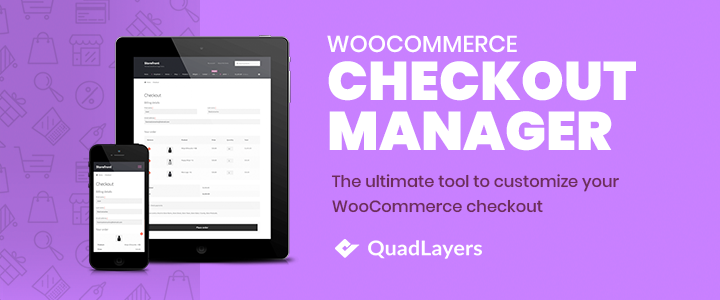
لقد قسمنا المنشور إلى أقسام مختلفة حتى تتمكن من الانتقال مباشرة إلى القسم الذي تهتم به. بدون مزيد من اللغط ، دعنا نرى كيفية إضافة الحقول الشرطية إلى صفحة الخروج في WooCommerce .
- كيفية إنشاء منطق شرطي
- منطق شرطي مع عدة حقول مخصصة تابعة
- كيفية استخدام حقول مخصصة متعددة وشرطية متسلسلة
- ما لا يمكنك فعله عند استخدام المنطق الشرطي
1. كيفية إنشاء منطق شرطي
الآن ، بعد أن أصبحت لديك فكرة واضحة عن ماهية المنطق الشرطي وكيف يعمل ، دعنا نرى كيفية إنشاء حقل منطقي شرطي باستخدام البرنامج الإضافي WooCommerce Checkout Manager. دعنا ننشئ شرطًا لعرض رسالة عندما يكتب المستخدم " المسؤول " على أنه الاسم الأول في نموذج الفوترة. للقيام بذلك ، أولاً ، انتقل إلى WooCommerce> Checkout> Billing في لوحة معلومات WordPress الخاصة بك. هناك ، اضغط على زر إضافة حقل جديد .
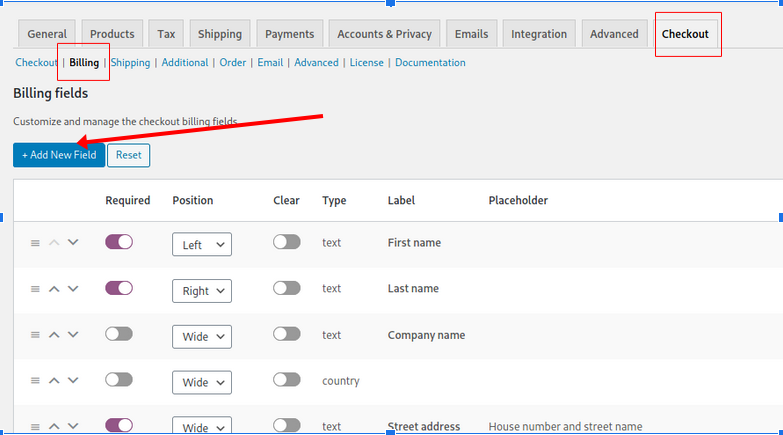
ستفتح نافذة. هذا هو المحرر الميداني للحقل الجديد. هناك ، حدد رسالة كنوع واملأ الخيارات مثل التسمية والنوع والرسالة. بالإضافة إلى ذلك ، حدد الاسم الأول كحقل أصلي في العمود الأيمن. أخيرًا ، اكتب " admin " تحت الاسم الأول واضغط على " حفظ ".
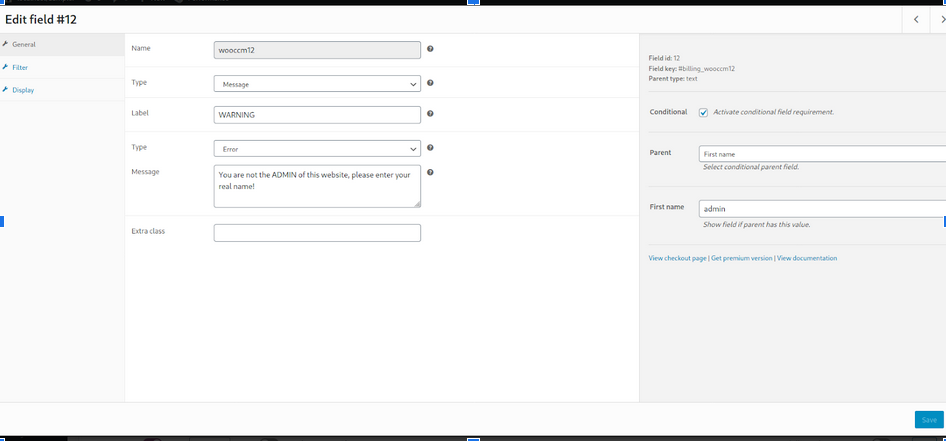
كما ترى ، نقوم بتعيين حقل الاسم الأول كحقل الأصل. حان الوقت الآن لاختباره. لذلك ، انتقل إلى صفحة الخروج الخاصة بك على الواجهة الأمامية واكتب " admin " في حقل الاسم الأول. يجب أن ترى رسالة تحذير مثل هذه.
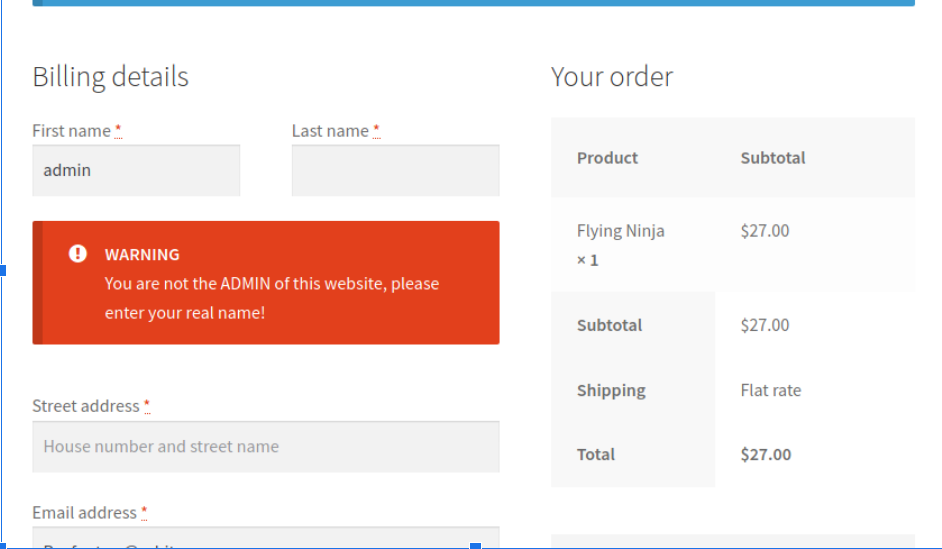
هذا مثال بسيط ولكن يمكن أن تتضمن الشروط الشرطية العديد من الحقول ويمكن أن تصبح الأشياء معقدة للغاية عند استخدام العديد من الشروط الشرطية والحقول المخصصة. لذلك ، لإدارتها بسهولة ، يمكنك معرفة الحقل الذي يحتوي على شرط والحقل الأصلي في شاشة المدير الميداني لنموذج الخروج المقابل ( الفواتير ، الشحن ، إضافية ).

هذه هي الطريقة التي يمكنك بها إضافة حقل شرطي إلى الخروج في WooCommerce باستخدام Checkout Manager. الآن ، دعنا نلقي نظرة على مثال أكثر تعقيدًا. وبالطبع ، أفضل ما في الأمر أنه لا توجد قيود على عدد الحقول المخصصة التي يمكنها تطبيق نفس الشروط أو شروط مختلفة على نفس الحقل الأصلي.
2. المنطق الشرطي مع حقول فرعية مخصصة متعددة
الآن ، لنفترض أنك تريد منح المتسوقين لديك خيار استلام المنتجات التي اشتروها في أحد مراكز التوزيع الخاصة بك أو اختيار التسليم القياسي إلى موقع معين. لهذا ، يمكنك استخدام حقل نوع الراديو بحيث يمكن للعملاء اختيار أحد الخيارين.
إنشاء حقل أصل جديد
لذلك ، أولاً ، انتقل إلى WooCommerce> Checkout وأنشئ حقل نوع الراديو. في هذا المثال ، سنسمي هذا الحقل "التسليم". 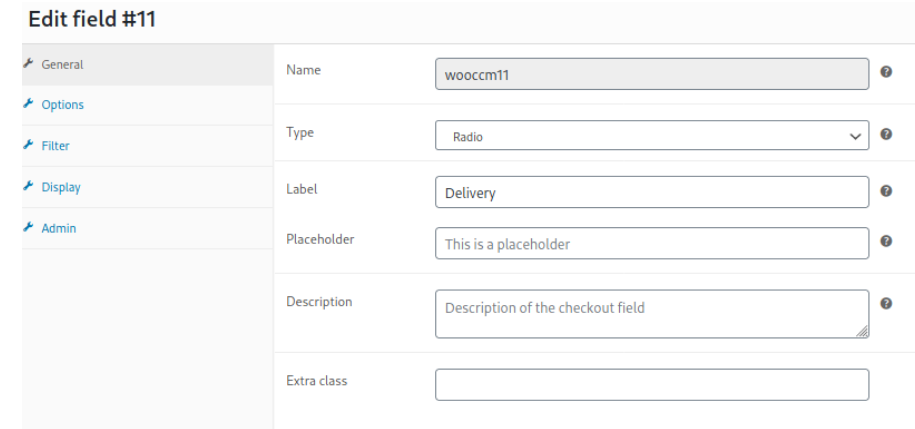 ثم أدخل الخيارات. سوف نسميهم الوجبات الجاهزة والتسليم. هنا ، يمكنك أيضًا تحديد سعر لكل خيار وتعيينه على أنه السعر الافتراضي.
ثم أدخل الخيارات. سوف نسميهم الوجبات الجاهزة والتسليم. هنا ، يمكنك أيضًا تحديد سعر لكل خيار وتعيينه على أنه السعر الافتراضي. 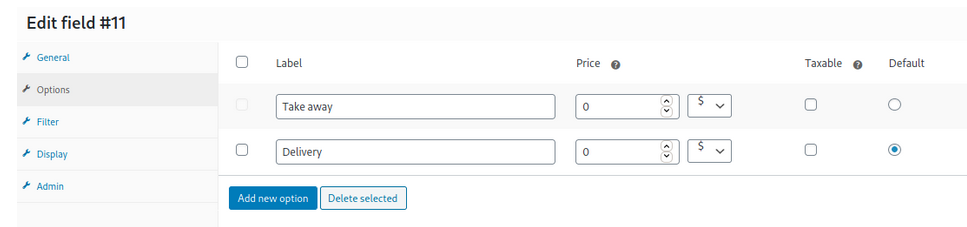 نظرًا لأننا نرغب في عرض حقول مختلفة للعملاء اعتمادًا على مربع الاختيار الذي يختارونه ، فسنستخدم بعض حقول تسجيل الخروج الافتراضية لـ WooCommerce لخيار التسليم . بهذه الطريقة ، يمكن للمتسوقين ملء بياناتهم لاستلام منتجاتهم على العنوان الذي يختارونه. لذلك ، قم بتحرير حقول WooCommerce الافتراضية: الولاية والمدينة والرمز البريدي وعنوان الشارع. ثم قم بإنشاء نفس المنطق الشرطي لكل واحد منهم. بالإضافة إلى ذلك ، سننشئ حقلًا شرطيًا ونحدد نوع حقل الراديو التسليم باعتباره الحقل الأصلي ونعرض حقل الحالة إذا حدد المستخدمون خيار التسليم.
نظرًا لأننا نرغب في عرض حقول مختلفة للعملاء اعتمادًا على مربع الاختيار الذي يختارونه ، فسنستخدم بعض حقول تسجيل الخروج الافتراضية لـ WooCommerce لخيار التسليم . بهذه الطريقة ، يمكن للمتسوقين ملء بياناتهم لاستلام منتجاتهم على العنوان الذي يختارونه. لذلك ، قم بتحرير حقول WooCommerce الافتراضية: الولاية والمدينة والرمز البريدي وعنوان الشارع. ثم قم بإنشاء نفس المنطق الشرطي لكل واحد منهم. بالإضافة إلى ذلك ، سننشئ حقلًا شرطيًا ونحدد نوع حقل الراديو التسليم باعتباره الحقل الأصلي ونعرض حقل الحالة إذا حدد المستخدمون خيار التسليم. 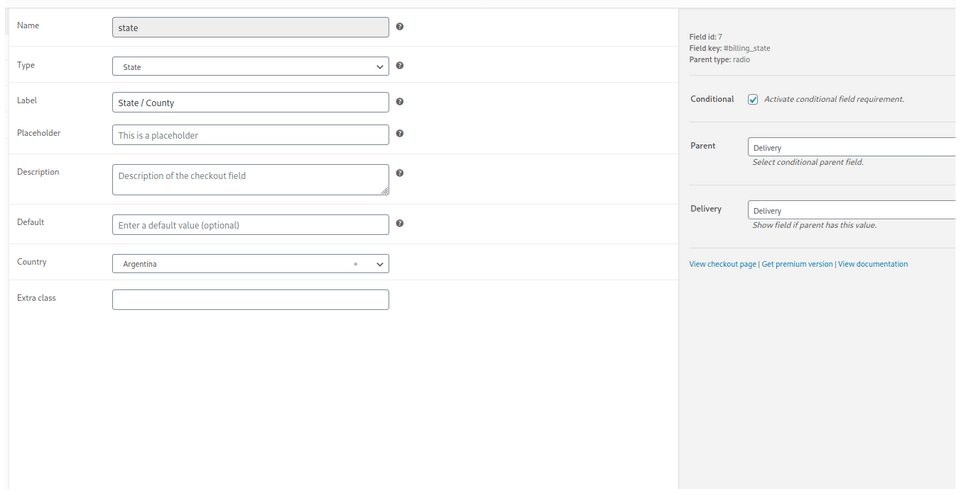 بالطبع ، يمكنك أن تفعل الشيء نفسه مع كل هذه المجالات أو بعضها. في هذا المثال ، سننشئ الحقول التالية شرطية:
بالطبع ، يمكنك أن تفعل الشيء نفسه مع كل هذه المجالات أو بعضها. في هذا المثال ، سننشئ الحقول التالية شرطية:
- billing_state
- billing_city
- شيفرة البريد لإرسال الفواتير
- عنوان الفوترة 1
إنشاء حقل فرعي مخصص
بعد ذلك ، تحتاج إلى إنشاء حقل مخصص جديد سيظهر عندما يحدد العميل خيار الوجبات الجاهزة حتى تتمكن من إرسال المنتج إلى أحد مراكز التوزيع. مرة أخرى ، انتقل إلى إعدادات البرنامج المساعد وقم بإنشاء نوع حقل تحديد . قم بتنشيط مربع الاختيار الشرطي ، وحدد التسليم كوالد ، واتصل به Take away ضمن Delivery . 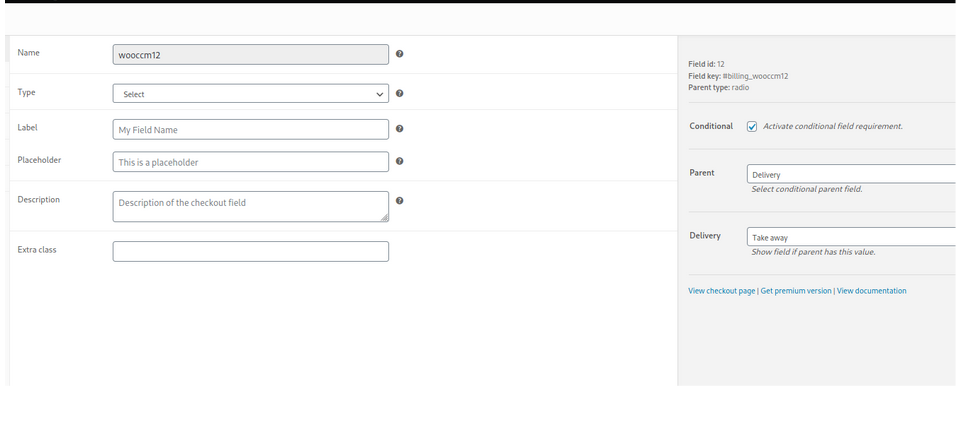 بعد ذلك ، تحتاج إلى إنشاء عناوين لمراكز التوزيع. لذلك ، انتقل إلى قسم الخيارات وأضف بعض العناوين. أخيرًا ، احفظ التغييرات. الآن ، حان الوقت للتحقق من الواجهة الأمامية. انتقل إلى صفحة الخروج وحدد بعض الخيارات التي قمت بإنشائها للتو. على سبيل المثال ، عندما يحدد المستخدمون خيار الوجبات الجاهزة ، يمكنك اختيار أحد مراكز التوزيع.
بعد ذلك ، تحتاج إلى إنشاء عناوين لمراكز التوزيع. لذلك ، انتقل إلى قسم الخيارات وأضف بعض العناوين. أخيرًا ، احفظ التغييرات. الآن ، حان الوقت للتحقق من الواجهة الأمامية. انتقل إلى صفحة الخروج وحدد بعض الخيارات التي قمت بإنشائها للتو. على سبيل المثال ، عندما يحدد المستخدمون خيار الوجبات الجاهزة ، يمكنك اختيار أحد مراكز التوزيع. 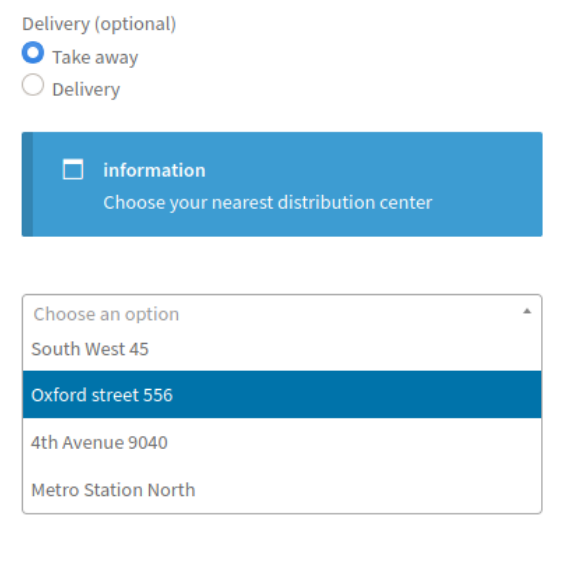 من ناحية أخرى ، إذا حددوا التسليم ، فعليهم إدخال العنوان الذي يريدون استلام منتجاتهم فيه.
من ناحية أخرى ، إذا حددوا التسليم ، فعليهم إدخال العنوان الذي يريدون استلام منتجاتهم فيه. 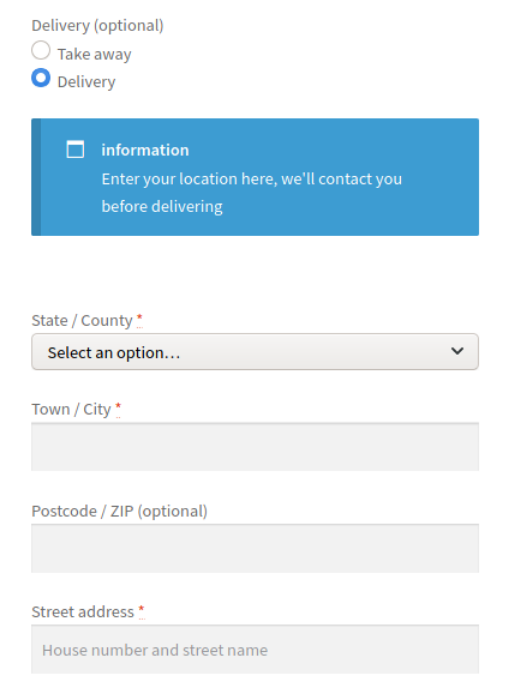 ملاحظة : لقد أضفنا حقلين آخرين لعرض الرسالة الإعلامية ، واحد لكل خيار ، باستخدام نفس الشروط التي استخدمناها في الحقول الأخرى. أنت الآن تعرف كيفية إضافة الحقول الشرطية إلى تسجيل الخروج WooCommerce باستخدام منطق أكثر تعقيدًا. ومع ذلك ، يمكنك المضي قدمًا في الأمر قليلاً وإنشاء منطق أكثر تعقيدًا. دعونا نرى كيفية إنشاء الشروط الشرطية المتسلسلة .
ملاحظة : لقد أضفنا حقلين آخرين لعرض الرسالة الإعلامية ، واحد لكل خيار ، باستخدام نفس الشروط التي استخدمناها في الحقول الأخرى. أنت الآن تعرف كيفية إضافة الحقول الشرطية إلى تسجيل الخروج WooCommerce باستخدام منطق أكثر تعقيدًا. ومع ذلك ، يمكنك المضي قدمًا في الأمر قليلاً وإنشاء منطق أكثر تعقيدًا. دعونا نرى كيفية إنشاء الشروط الشرطية المتسلسلة .

3. كيفية استخدام حقول مخصصة متعددة وشرطية متسلسلة
عندما تتعامل مع العديد من الشروط ذات الصلة ، يمكن أن تصبح الأمور معقدة جدًا. الشرطية المقيدة هي مثال رائع على ذلك. إنه عندما يكون هناك تطبيق شرطي على حقل له شرط آخر في حقل مختلف. لفهمها بشكل أفضل ، يمكنك التفكير في الشرط الفرعي الشرطي الفرعي ، والذي له شرط فرعي آخر ، وهكذا. مستوى التسلسل الهرمي للشروط وعدد الحقول المخصصة التي يمكنك استخدامها غير محدود حتى تتمكن من إنشاء منطق معقد للغاية مع العديد من التبعيات.
إنشاء شرطي متسلسل
لذلك ، لنقم بإنشاء مثال أكثر تعقيدًا باستخدام الشرط المتسلسل. لنفترض أنك تريد تزويد عملائك بخيار إضافة حزمة إضافية إلى طلباتهم. ستكون الخيارات هي الورق المقوى والهدايا والستايروفوم. أولاً ، أضف نوع حقل خانة اختيار حتى يتمكن العميل من طلب الحزمة الإضافية.  في علامة التبويب السعر بمحرر الحقول ، أدخل السعر الذي تريد إضافته إلى الأمر الحالي عندما يحدد العميل خانة الاختيار الحزمة الإضافية. بعد ذلك ، تحتاج إلى العمل على خيارات التغليف التي ستقدمها لعملائك. سنسمح للمتسوقين بتحديد أكثر من خيار لذلك سننشئ نوع حقل متعدد التحديد. أضف تسمية وحدد حزمة إضافية كحقل أصلي بحيث يبدو منطقك الشرطي كما يلي:
في علامة التبويب السعر بمحرر الحقول ، أدخل السعر الذي تريد إضافته إلى الأمر الحالي عندما يحدد العميل خانة الاختيار الحزمة الإضافية. بعد ذلك ، تحتاج إلى العمل على خيارات التغليف التي ستقدمها لعملائك. سنسمح للمتسوقين بتحديد أكثر من خيار لذلك سننشئ نوع حقل متعدد التحديد. أضف تسمية وحدد حزمة إضافية كحقل أصلي بحيث يبدو منطقك الشرطي كما يلي: 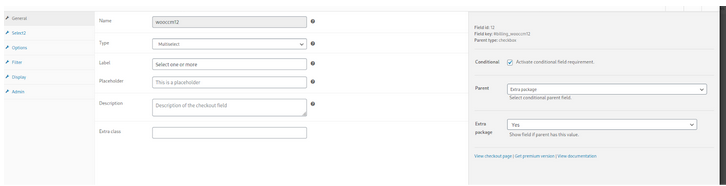 بعد ذلك ، انتقل إلى علامة التبويب " الخيارات " وأنشئ الخيارات لعملائك.
بعد ذلك ، انتقل إلى علامة التبويب " الخيارات " وأنشئ الخيارات لعملائك. 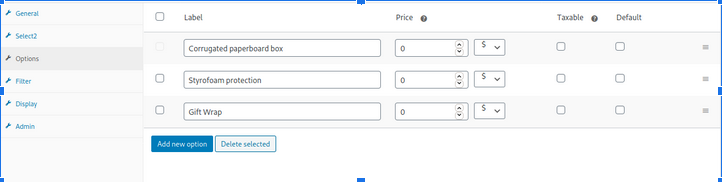 في هذه الشاشة ، يمكنك تحديد سعر مختلف لكل بديل. نظرًا لأننا حددنا السعر بالفعل عندما أنشأنا خانة الاختيار ، فلن نستخدم هذا الخيار هنا. بمجرد الانتهاء من ذلك ، حان الوقت للتحقق من الواجهة. إذا كان كل شيء يعمل بشكل صحيح ، فيجب أن تكون قادرًا على تحديد خيارات متعددة عند التحقق من حقل التغليف الإضافي :
في هذه الشاشة ، يمكنك تحديد سعر مختلف لكل بديل. نظرًا لأننا حددنا السعر بالفعل عندما أنشأنا خانة الاختيار ، فلن نستخدم هذا الخيار هنا. بمجرد الانتهاء من ذلك ، حان الوقت للتحقق من الواجهة. إذا كان كل شيء يعمل بشكل صحيح ، فيجب أن تكون قادرًا على تحديد خيارات متعددة عند التحقق من حقل التغليف الإضافي : 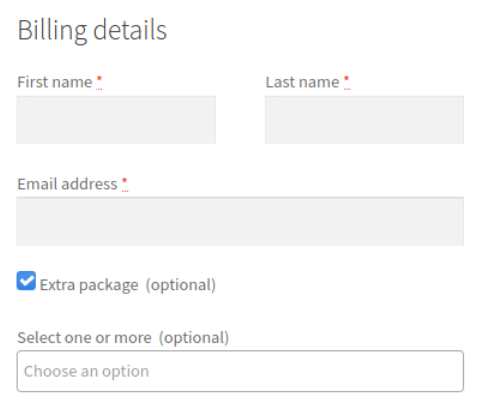 لقد استخدمنا شرطًا واحدًا هنا لعرض حقل متعدد التحديد. الآن ، دعنا ننشئ شرطيًا متسلسلًا مع كل خيار من خيارات / قيم الحقل الأصل.
لقد استخدمنا شرطًا واحدًا هنا لعرض حقل متعدد التحديد. الآن ، دعنا ننشئ شرطيًا متسلسلًا مع كل خيار من خيارات / قيم الحقل الأصل.
أضف خيارات متعددة
لذلك ، دعنا نختار خيار تغليف الهدايا ونطبق بعض الشروط. لنقم بإنشاء حقل مخصص للراديو ونملأ المحرر على النحو التالي. 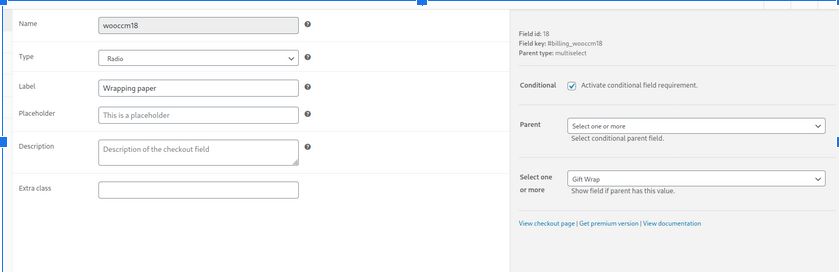 سنقدم العديد من المطبوعات الورقية لأغلفة الهدايا ، لذلك سنستخدم هذا الحقل للسماح للعملاء باختيار واحد منهم. للقيام بذلك ، انتقل إلى قسم الخيارات وقم بإعداد المطبوعات الورقية لحقل الراديو. لقد قمنا بتكوين الخيارات مثل هذا:
سنقدم العديد من المطبوعات الورقية لأغلفة الهدايا ، لذلك سنستخدم هذا الحقل للسماح للعملاء باختيار واحد منهم. للقيام بذلك ، انتقل إلى قسم الخيارات وقم بإعداد المطبوعات الورقية لحقل الراديو. لقد قمنا بتكوين الخيارات مثل هذا: 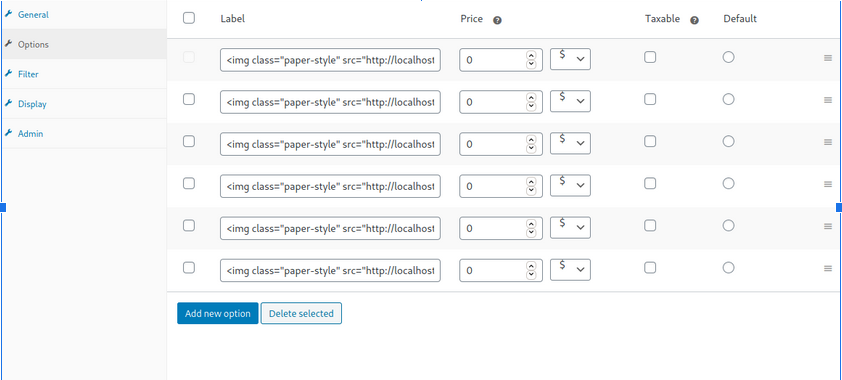 وفي الواجهة الأمامية ، سترى شيئًا كهذا:
وفي الواجهة الأمامية ، سترى شيئًا كهذا: 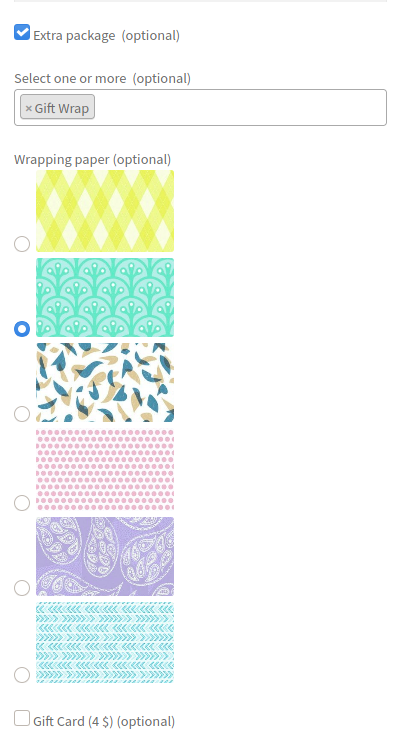 نظرًا لأننا نعرض أغلفة الهدايا ، فمن الأفضل عرض الصور بدلاً من النص. لعرض الصور في كل خيار ، استخدمنا بعض الصور التي قمنا بتحميلها مسبقًا إلى المكتبة. يمكنك إدخال صور لتسمية كل خيار بالشفرة التالية:
نظرًا لأننا نعرض أغلفة الهدايا ، فمن الأفضل عرض الصور بدلاً من النص. لعرض الصور في كل خيار ، استخدمنا بعض الصور التي قمنا بتحميلها مسبقًا إلى المكتبة. يمكنك إدخال صور لتسمية كل خيار بالشفرة التالية: <img class=”paper-style” src=”#path of your image url”> حتى الآن ، قمت بإنشاء منطق شرطي متسلسل يتضمن مستويين وشرطين يعتمد كل منهما على الآخر. عبوة إضافية -> (الحالة 1) -> نوع العبوة -> (الحالة 2) -> تغليف الهدايا
إضافة مستوى شرطي آخر
لنأخذ الأمور إلى أبعد من ذلك ونضيف مستوى جديدًا من الشرط. في آخر لقطة شاشة ، سترى أن هناك حقلاً جديدًا يسمى Gift Card لمنح المستخدمين خيار إضافة بطاقة هدايا مخصصة إلى الحزمة. لذلك ، سنقوم بتحصيل 4 دولارات إضافية. علاوة على ذلك ، سنستخدم شرطًا لعرض حقل مخصص جديد والسماح للمستخدمين بإدخال النص الذي يريدون طباعته على بطاقة الهدايا. لذلك ، لنقم بإنشاء حقل مربع اختيار جديد ونقوم بإعداده على النحو التالي: 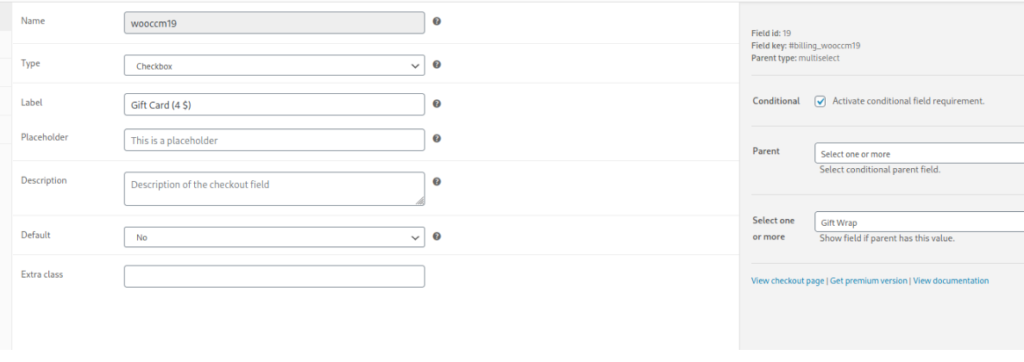 يمكنك أن ترى كيف نشير إلى نفس الحقل الأصلي ، واستخدام نفس الشرط الذي استخدمناه في تغليف الهدايا في الخطوة السابقة. بعد ذلك ، أضف منطقة نص حتى يتمكن المستخدمون من كتابة النص الذي يريدون رؤيته في بطاقة الهدايا وتهيئته على النحو التالي:
يمكنك أن ترى كيف نشير إلى نفس الحقل الأصلي ، واستخدام نفس الشرط الذي استخدمناه في تغليف الهدايا في الخطوة السابقة. بعد ذلك ، أضف منطقة نص حتى يتمكن المستخدمون من كتابة النص الذي يريدون رؤيته في بطاقة الهدايا وتهيئته على النحو التالي: 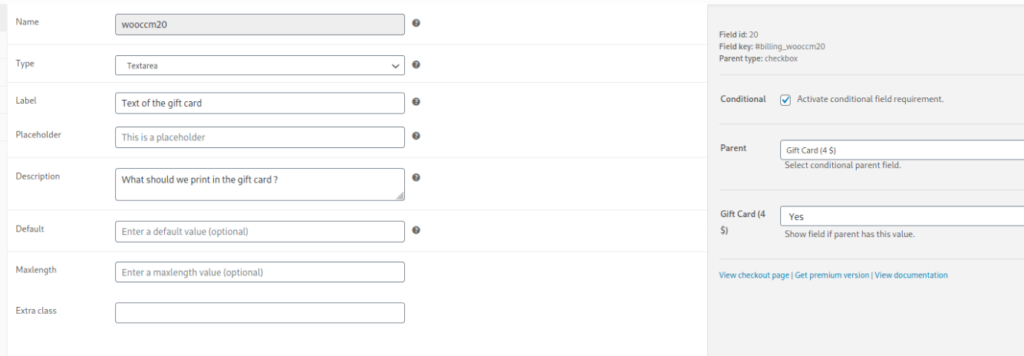 هذا هو الشرط الأخير. تحتوي على حقل مخصص لبطاقة الهدايا كحقل أصلي ونص بطاقة الهدايا كحقل فرعي. الآن ، عندما يحدد المتسوقون خيار بطاقة الهدايا ، سيرون هذا:
هذا هو الشرط الأخير. تحتوي على حقل مخصص لبطاقة الهدايا كحقل أصلي ونص بطاقة الهدايا كحقل فرعي. الآن ، عندما يحدد المتسوقون خيار بطاقة الهدايا ، سيرون هذا: 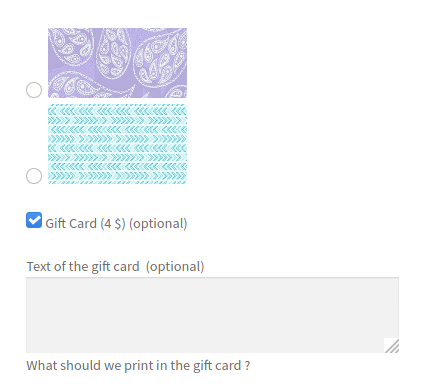 وهذه هي الطريقة التي تنشئ بها منطقًا معقدًا وتضيف العديد من الحقول الشرطية إلى صفحة الخروج في WooCommerce. لقد ربطنا ثلاثة شروط والعديد من الحقول المخصصة بهذا الترتيب: عبوة إضافية -> (الشرط 1) -> نوع العبوة -> (الحالة 2) -> تغليف الهدايا -> (الحالة 3) -> بطاقة الهدايا
وهذه هي الطريقة التي تنشئ بها منطقًا معقدًا وتضيف العديد من الحقول الشرطية إلى صفحة الخروج في WooCommerce. لقد ربطنا ثلاثة شروط والعديد من الحقول المخصصة بهذا الترتيب: عبوة إضافية -> (الشرط 1) -> نوع العبوة -> (الحالة 2) -> تغليف الهدايا -> (الحالة 3) -> بطاقة الهدايا
4. ما لا يمكنك فعله عند استخدام المنطق الشرطي
استخدم الحقول من أشكال مختلفة
في WooCommerce ، يجب أن تشير الحقول الشرطية إلى حقل أصل موجود في نفس النموذج. هناك ثلاثة نماذج في صفحة الخروج: الفواتير والشحن والنماذج الإضافية. يعمل كل منهم كنموذج منفصل ولا يمكن أن يكون له شروط تعتمد على حقول من نموذج آخر.
مشروطة بالحقول التي ليس لها قيمة (زر ، عنوان ، رسائل)
لا يمكنك استخدام الأزرار والرسائل وأنواع حقول العنوان كحقول أصلية لأنها لا تحتوي على أي قيمة للتحقق مما إذا كان الشرط مستوفياً أم لا.
قم بتحرير معرفات الحقول أو الأسماء
لمنح التكامل الصحيح مع WooCommerce ، لا يمكنك تحرير أسماء الحقول والمعرفات. ينطبق هذا على كل من حقول WooCommerce الافتراضية وأي حقول مخصصة تضيفها.
قم بتشغيل إجراء مختلف بخلاف عرض / إخفاء حقل
في WooCommerce ، يمكن أن تقوم الحقول الشرطية بإجراء واحد: عرض الحقل المحدد عندما يكون الشرط صحيحًا. هذا يعني أنه ، للأسف ، لا يمكنك إضافة خصم أو منتج أو تعديل الطلب أو القيام بأي إجراء آخر عند استيفاء الشرط.
تطبيق الشروط على قيم الحقول خارج السحب
أخيرًا ، يمكن للشروط الشرطية فقط التحقق من قيم حقل الإعارة الآخر في نفس النموذج. لذلك ، لا يمكنك التحقق من الشروط التي تتحقق من كمية المنتج أو السعر الإجمالي أو دور المستخدم أو أي شيء آخر ليس قيمة حقل تسجيل الخروج.
استنتاج
الكل في الكل ، يمكن أن يساعدك المنطق الشرطي على تحسين تجربة المستخدم وزيادة معدلات التحويل على موقعك. لهذا السبب تعد إضافة الحقول الشرطية إلى تسجيل الخروج من WooCommerce طريقة رائعة لنقل متجرك إلى المستوى التالي.
في هذا الدليل ، تعلمت كيفية إنشاء وإعداد حقول إضافية باستخدام المكون الإضافي WooCommerce Checkout Manager. لقد أضفنا حقولًا مخصصة وأنشأنا كلاً من المنطق الشرطي البسيط وكذلك الأمثلة الأكثر تعقيدًا باستخدام الشروط الشرطية المتسلسلة. أخيرًا ، ألقينا نظرة على قيود المنطق الشرطي في WooCommerce.
هنا ، رأينا بعض الأمثلة ولكن هذا مجرد غيض من فيض. هناك الكثير من الأشياء التي يمكنك القيام بها باستخدام الحقول الشرطية لتحسين عملية الدفع. لذلك ، نوصيك بإنشاء حقول مخصصة واللعب مع الشرط.
لمزيد من المعلومات حول كيفية تحقيق أقصى استفادة من عملية الدفع ، يمكنك الاطلاع على دليلنا لتحسين عملية تسجيل الخروج WooCommerce وبرنامجنا التعليمي لتعطيل التحقق من صحة الرمز البريدي. أخبرنا إذا كان لديك أي أسئلة أو شكوك لإضافة حقول شرطية إلى الخروج. سنكون سعداء لمساعدتك!
